
¿Para qué sirven los botones de tu televisor LG? Aquí tienes una explicación completa. Funciones del control remoto de LG TV., y puedes consultarla para conocer tu control remoto de TV LG.
Índice de Contenidos
Controles Remotos LG TV
Los controles remotos de LG TV han evolucionado a lo largo de los años, adaptándose a diversas características y funcionalidades en su línea de televisores inteligentes. Existen muchas variantes de controles remotos de LG TV, pero tienen funciones similares. Por lo tanto, aquí me gustaría tomar un control remoto Magic de LG TV como ejemplo para explicar sus funciones.

Funciones del Control Remoto Mágico de LG TV
El LG TV Magic Remote es una variante significativa de los controles remotos de LG TV, incorporando características avanzadas como el control por voz y gestos que cambian la interacción del usuario con los Smart TVs de LG.
Tiene un diseño moderno y elegante que es compacto y ergonómico, lo que lo hace cómodo de sostener y usar. La disposición de los botones en el control remoto avanzado es similar a la del control remoto básico. De arriba abajo, generalmente, los botones son un teclado numérico, un panel direccional y botones de colores.
Aquí se explican los botones del televisor LG:
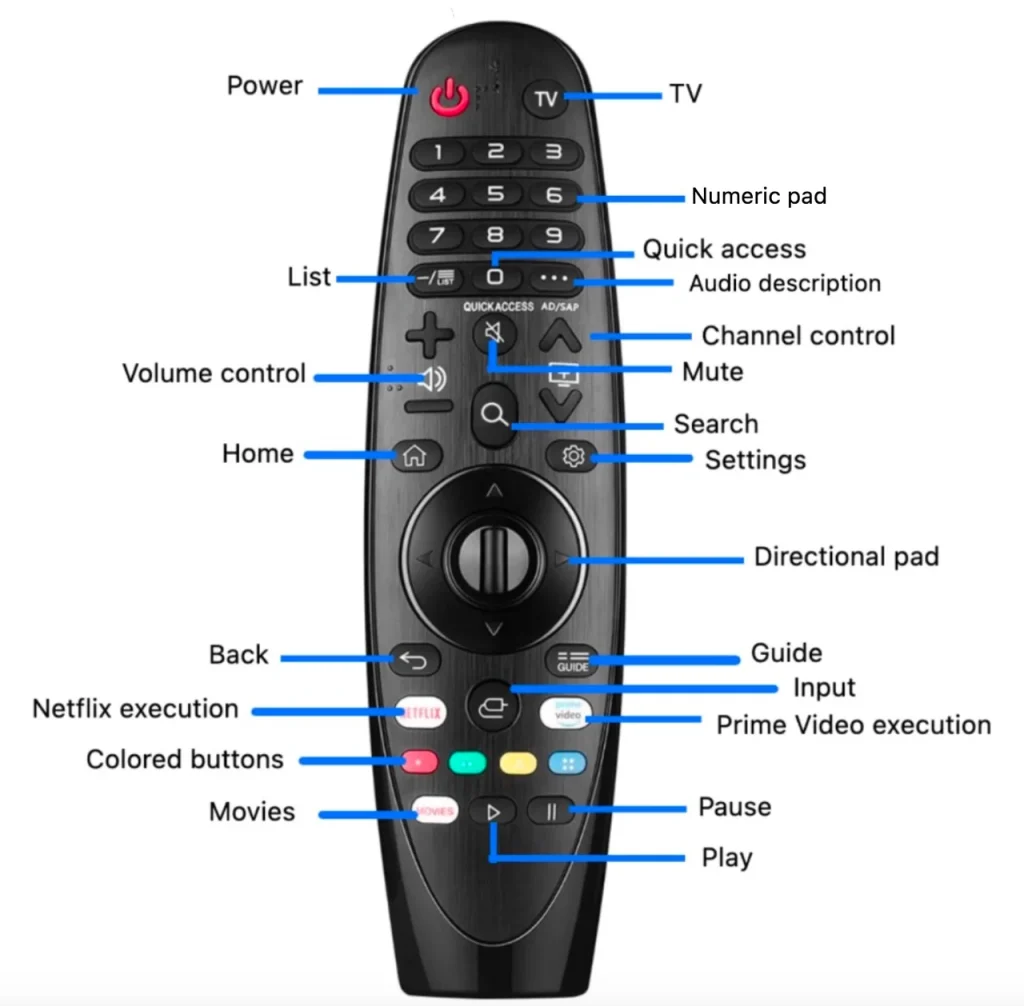
- Potencia: encender o apagar el televisor LG.
- TV: cambiar a TV.
- Numeric Pad: Teclas del 1 al 9.
- Acceso rápido: una pulsación larga para acceder al menú de Acceso Rápido.
- Lista: muestra la lista de entradas o canales.
- Descripción de audio: acceso para controlar otros dispositivos a través de HDMI-CEC; presión larga para llamar a AD/ASP.
- Control de volumen: sube/baja el volumen del televisor LG.
- Silenciar: poner el televisor LG en modo silencio.
- Canal control: cambiar a un canal diferente.
- Hogar: Acceda a la página principal del televisor LG.
- Search: busque una aplicación (en algunos controles remotos mágicos, el botón marcado con un micrófono se utiliza para el control de voz).
- Configuración: acceder rápidamente al menú de Configuración.
- Panel direccional: cuatro teclas de flecha para mover hacia arriba/abajo/izquierda/derecha; el botón de la rueda para desplazar páginas hacia arriba o hacia abajo y confirmar la selección.
- Back: Vuelve a la página anterior.
- Guía: Revisa el programa.
- Ejecución de Netflix/Prime Video: lanza rápidamente la aplicación Amazon/Prime Video.
- Aporte: cambie la fuente de entrada en el televisor LG (por ejemplo, cuando conectas tu TV LG a un Roku Express, puedes configurar el dispositivo Roku como fuente de entrada, luego puedes ver Spectrum en tu TV LG).
- Botones de colores: Hay cuatro teclas de colores, a saber, rojas, verdes, amarillas y azules. Se utilizan para acceder a funciones especiales en algunos menús.
- Películas: películas llaman.
- Pausa: pausar la reproducción del video.
- Jugar: continuar reproduciendo el video.
Or refer to the explicación oficial del LG Magic Remote.
¿Cómo usar el control remoto de LG TV?
Si tienes un Control Mágico de LG TV, para experimentar sus funciones, necesitas emparejarlo con tu LG TV. El tutorial se muestra a continuación.
Passo 1. Inserte un par de baterías nuevas (baterías alcalinas) en el control remoto del televisor LG.

Passo 2. Enciende tu LG TV presionando el power botón en sí mismo. En la mayoría de los televisores LG, el botón de encendido se encuentra en la parte inferior, justo debajo del logotipo de LG.

Passo 3. Espera 10 segundos.
Passo 4. Enfrente su control remoto hacia su televisor LG y presione el rueda botón.
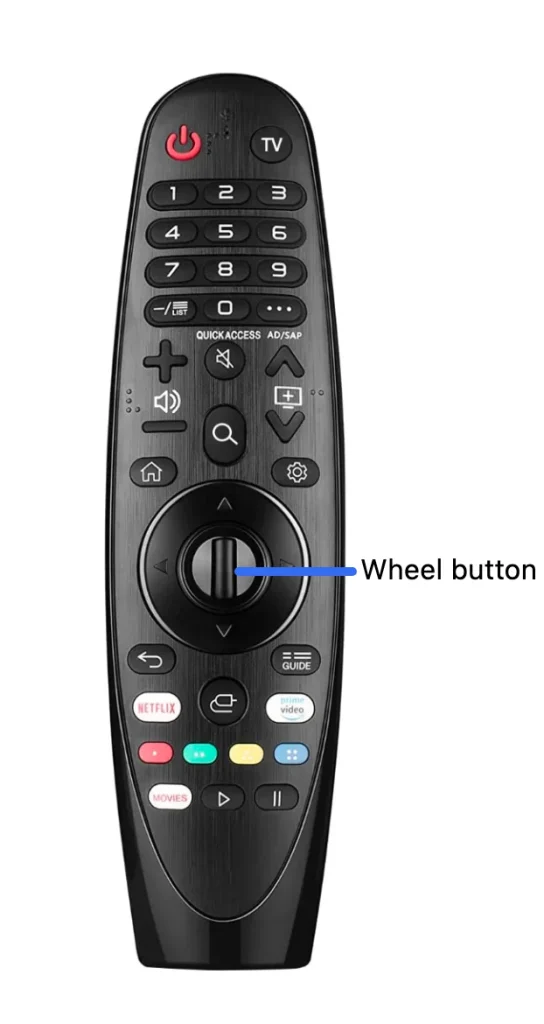
Si ves el mensaje que dice "Pairing is complete", el proceso de emparejamiento está bien hecho, y puedes experimentar las funciones del control remoto de LG TV.
Funciones del Control Remoto para TV LG No Funcionan
Si las funciones del Magic Remote de tu LG TV no funcionan, por favor, inicializa el control remoto primero. Para hacerlo, necesitas presionar el Hogar and Regresar Pulsa los botones del control remoto durante 5 segundos al mismo tiempo. Cuando el LED del control remoto parpadee 3 veces, el control remoto está inicializado, y puedes presionar el Wheel botón para volver a emparejar el control remoto.
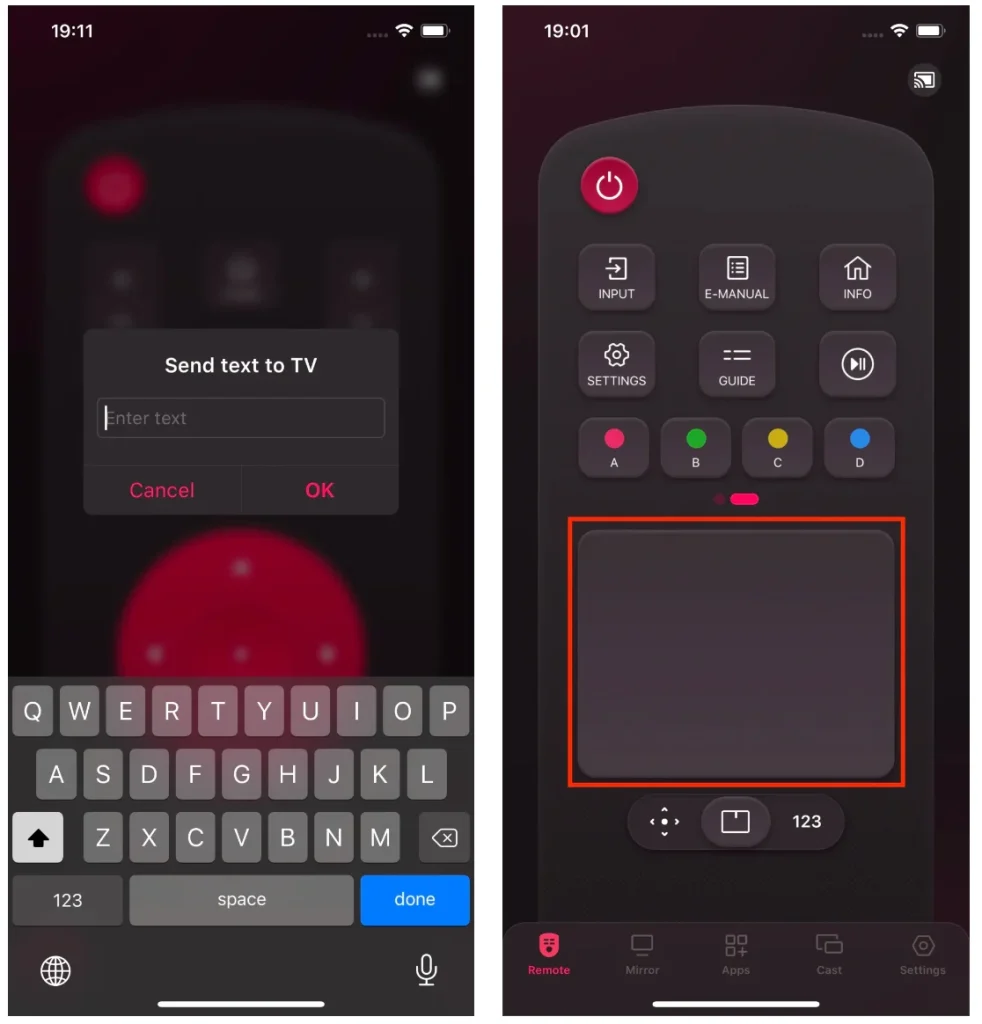
Si el control remoto aún no funciona, necesita realizar más pasos de resolución de problemas detallados en Los 11 mejores arreglos para el control remoto de TV LG que no funciona. Afortunadamente, hay una solución rápida. Puedes controlar tu televisor LG con tu smartphone siempre que el smartphone tenga una aplicación de control remoto.
Me gustaría recomendarle que use la Aplicación de control remoto para LG TV de BoostVisionAunque la aplicación remota no admite el control por voz, admite el control por gestos y permite lanzar un teclado en pantalla para una entrada de texto rápida. Además, con el mando a distancia virtual de LG TV, puedes ahorrar dinero en pares adicionales de baterías.
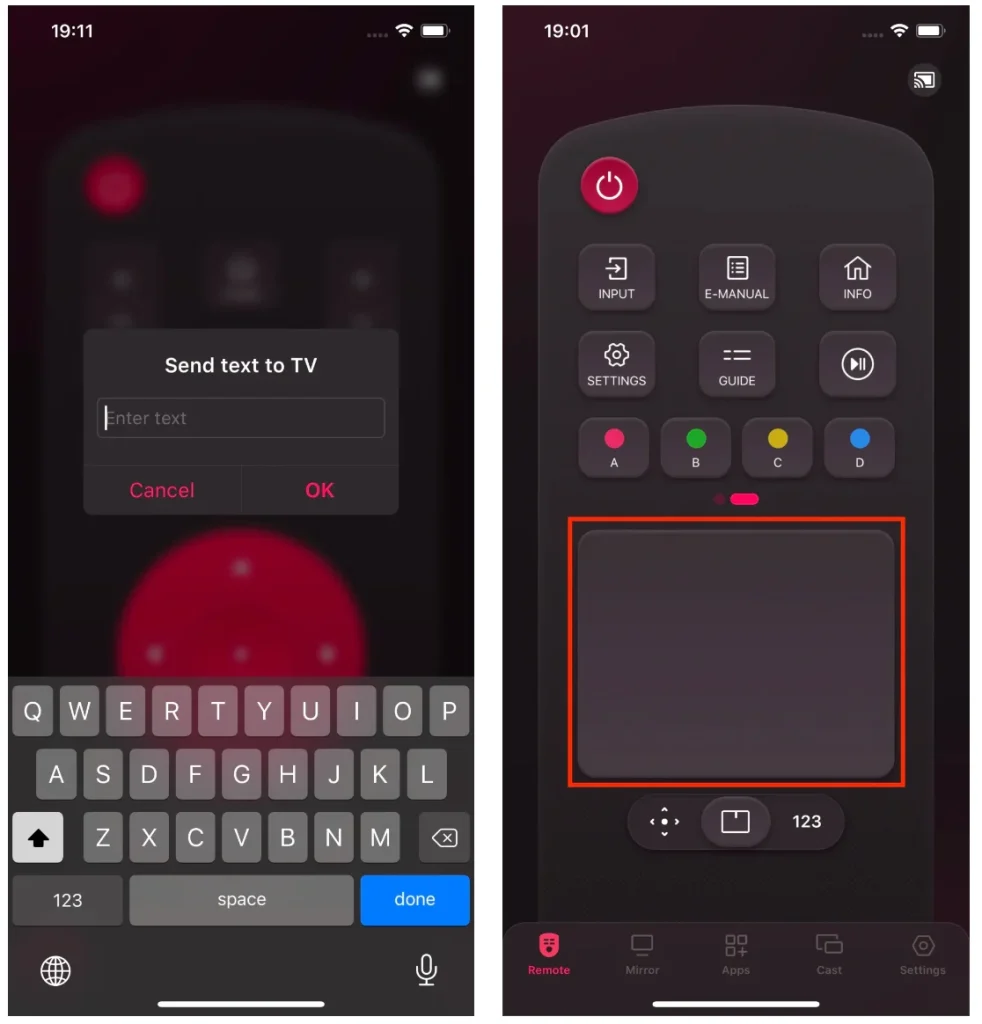
Descarga el Control Remoto para TV LG
Para utilizar la aplicación remota, también necesitas emparejarla con tu televisor LG. Antes de realizar los siguientes pasos, verifica si tu televisor LG y smartphone están conectados a la misma red. De lo contrario, el televisor no será detectado.
- Lanza la app en tu smartphone y toca el conectar icono en la esquina superior derecha.
- Elige tu televisor LG de la lista de dispositivos.
- Ingrese el código PIN para conectar la aplicación al televisor.
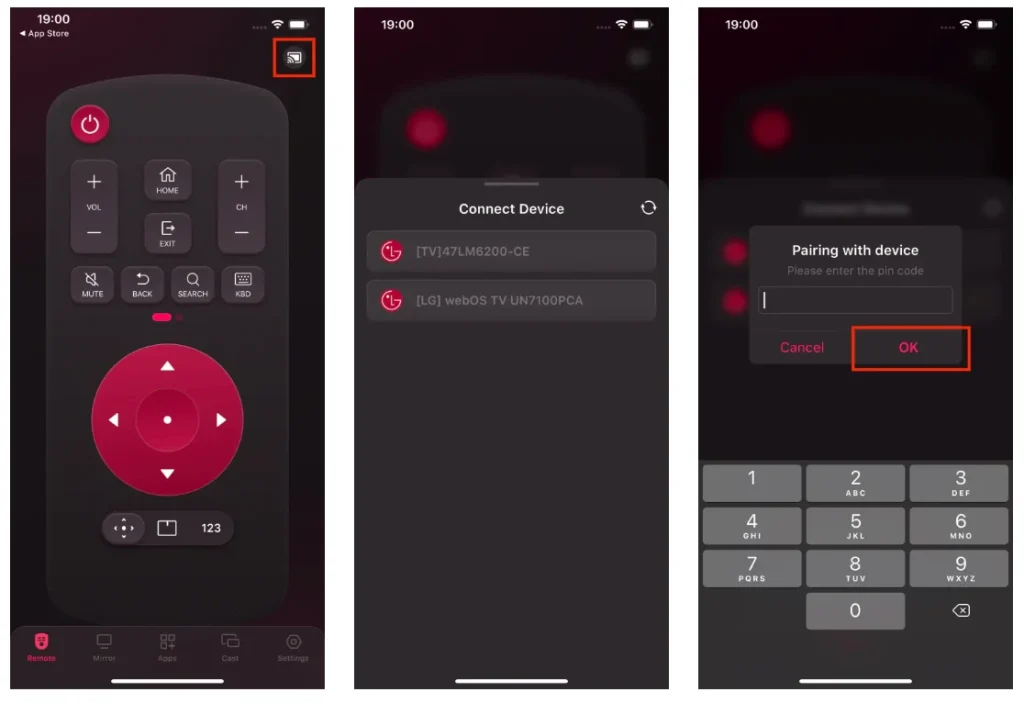
Una vez establecida la conexión, puedes tocar los botones en la pantalla de tu teléfono para controlar tu televisor LG.
Conclusión
Puedes encontrar funciones básicas y varias modernas en un Control Remoto Mágico de LG, y cada función está explicada arriba. Consulta la explicación para conocer tu control remoto de LG. Ten en cuenta que un control remoto Mágico necesita emparejarse con el televisor LG para que pueda comenzar a funcionar.
Eso es todo sobre las funciones del control remoto de LG TV. Espero que la publicación te sea útil.
Funciones del Control Remoto de LG TV FAQ
P: ¿Para qué sirven los botones en el control remoto de mi televisor LG?
Hay muchos botones en un control remoto de TV LG. Generalmente, incluye botones de control de volumen para subir o bajar el volumen, botones de control de canal para cambiar de canal, el botón de inicio para acceder a la página de inicio de la TV, el botón de entrada para cambiar la fuente de entrada, botones de navegación para moverse por la pantalla de la TV, y así sucesivamente. Para averiguar la función de cada botón en el control remoto, puedes consultar el manual de tu TV LG.
P: ¿Cómo utilizo el botón de Configuración en mi control remoto LG?
Presiona el botón de configuración para acceder rápidamente al menú de Configuración, mientras que si lo presionas prolongadamente accederás al menú de Todas las Configuraciones.








